Bạn thường xử lý logic điều kiện trong Excel như thế nào? Hàm IF là lựa chọn phổ biến để kiểm tra điều kiện và trả về giá trị tương ứng. Tuy nhiên, khi cần đánh giá nhiều điều kiện, bạn sẽ cần sử dụng hàm IF lồng nhau. Bài viết này sẽ hướng dẫn bạn cách sử dụng hàm IF lồng nhau trong Excel, đồng thời khám phá các hàm thay thế hiệu quả hơn.
Mở Đầu về Hàm IF Lồng Nhau
Hàm IF lồng nhau cho phép bạn kiểm tra nhiều điều kiện và trả về kết quả khác nhau dựa trên mỗi điều kiện. Mặc dù dễ sử dụng, nhưng khi số lượng điều kiện tăng lên, hàm IF lồng nhau trở nên phức tạp và khó quản lý. May mắn thay, Excel cung cấp nhiều lựa chọn thay thế linh hoạt hơn.
Cấu Trúc Hàm IF Lồng Nhau
Cấu trúc chung của hàm IF lồng nhau:
IF(điều_kiện_1, kết_quả_1, IF(điều_kiện_2, kết_quả_2, IF(điều_kiện_3, kết_quả_3, kết_quả_4))) Mỗi hàm IF được lồng vào phần giá_trị_nếu_sai của hàm IF trước đó. Công thức này kiểm tra 3 điều kiện và trả về 4 kết quả. Excel sẽ thực hiện các bước sau:
- Kiểm tra
điều_kiện_1. Nếu ĐÚNG, trả vềkết_quả_1. Nếu SAI, chuyển sang bước 2. - Kiểm tra
điều_kiện_2. Nếu ĐÚNG, trả vềkết_quả_2. Nếu SAI, chuyển sang bước 3. - Kiểm tra
điều_kiện_3. Nếu ĐÚNG, trả vềkết_quả_3. Nếu SAI, trả vềkết_quả_4.
 Sơ đồ logic hàm IF lồng nhau
Sơ đồ logic hàm IF lồng nhau
Ví dụ: Tính hoa hồng dựa trên doanh số:
| Hoa hồng | Doanh số |
|---|---|
| 3% | $1 – $50 |
| 5% | $51 – $100 |
| 7% | $101 – $150 |
| 10% | Trên $150 |
Công thức:
=IF(B2>=150, 10%, IF(B2>=101, 7%, IF(B2>=51, 5%, IF(B2>=1, 3%, "")))) Ví dụ hàm IF lồng nhau
Ví dụ hàm IF lồng nhau
Lưu ý: Thứ tự điều kiện rất quan trọng. Excel dừng lại ở điều kiện ĐÚNG đầu tiên.
Hạn Chế của Hàm IF Lồng Nhau và Giải Pháp Thay Thế
Mặc dù Excel hỗ trợ tới 64 hàm IF lồng nhau, nhưng việc sử dụng quá nhiều hàm IF làm công thức trở nên khó hiểu và khó bảo trì. Dưới đây là một số hàm thay thế hiệu quả:
Hàm VLOOKUP
Khi làm việc với các khoảng giá trị, VLOOKUP là lựa chọn tốt hơn. Tạo một bảng tham chiếu và sử dụng VLOOKUP với đối sánh gần đúng (range_lookup = TRUE).
=VLOOKUP(B2,$F$2:$G$5,2,TRUE)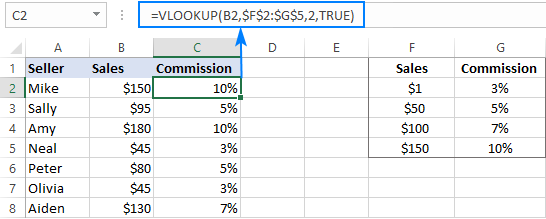 Ví dụ hàm VLOOKUP
Ví dụ hàm VLOOKUP
Hàm IFS (Excel 2016 trở lên)
Hàm IFS cho phép kiểm tra tối đa 127 điều kiện.
=IFS(B2>=150, 10%, B2>=101, 7%, B2>=51, 5%, B2>0, 3%)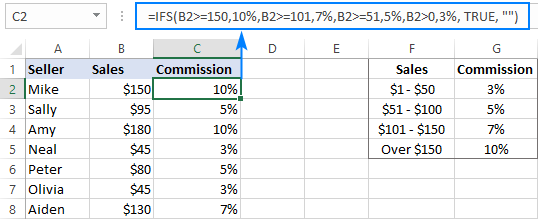 Ví dụ hàm IFS
Ví dụ hàm IFS
Hàm CHOOSE
Hàm CHOOSE trả về giá trị từ danh sách dựa trên vị trí.
=CHOOSE((B2>=1)+(B2>=51)+(B2>=101)+(B2>=150),3%,5%,7%,10%)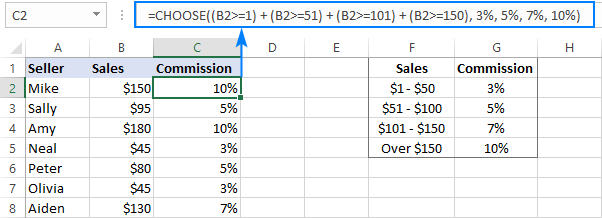 Ví dụ hàm CHOOSE
Ví dụ hàm CHOOSE
Hàm SWITCH (Excel 2016 trở lên)
Hàm SWITCH phù hợp với các giá trị cố định.
=SWITCH(C2,"A",10%,"B",7%,"C",5%,"D",3%,"")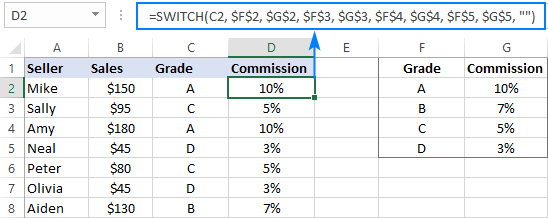 Ví dụ hàm SWITCH
Ví dụ hàm SWITCH
Kết Luận
Hàm IF lồng nhau hữu ích cho các điều kiện đơn giản. Tuy nhiên, khi xử lý nhiều điều kiện, hãy cân nhắc sử dụng VLOOKUP, IFS, CHOOSE hoặc SWITCH để tối ưu hiệu suất và dễ đọc hơn. Việc lựa chọn hàm phù hợp phụ thuộc vào cấu trúc dữ liệu và yêu cầu cụ thể của bạn.


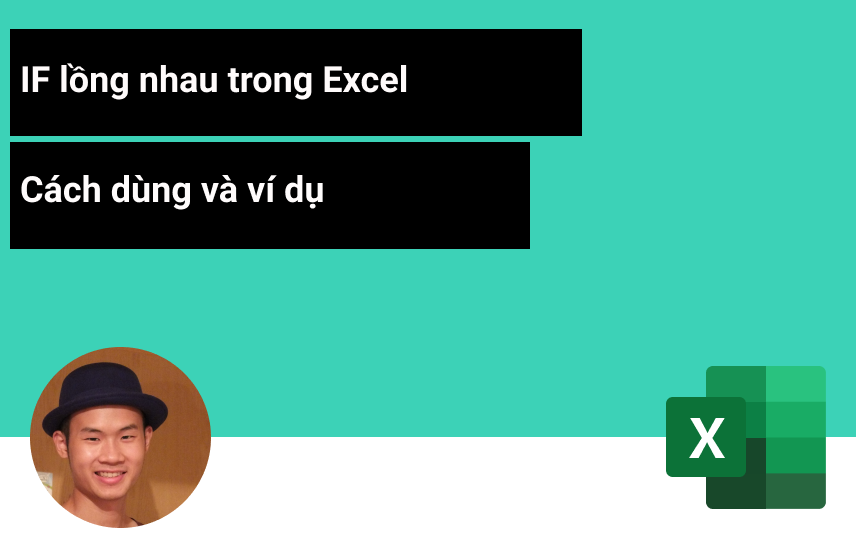












Discussion about this post